- 综合
- 软件
- 系统
- 教程
适用于win10专业版和Mac格式化硬盘驱动器的办法
发布日期:2015-06-09 作者:深度系统官网 来源:http://www.52shendu.com
想用一个外部驱动器为你的win pC与Mac使用吧,您要面对的是,在默认处境下,这些平台使用不同的文件系统。 win10专业版使用nTFs和Mac os使用的HFs和他们互不兼容。但是,你可以通过格式化使用的exFAT文件系统与win和Mac的工作驱动器。以下是怎么。
关于阅读:
•双击win10系统盘符却并不能打开而是提示格式化
•不能正常格式化win10专业版系统的d盘分区
•硬盘安装win10系统时分区合并注意事项
•防止win10系统硬盘被恶意格式化的配置技巧
在本指南中,你们使用exFAT的,而不是FAT32,另一个文件系统,win10专业版和Mac可以读取和写入,因为FAT32的最大4GB的文件大小限制,而exFAT的可以使用文件一样大16EB(艾字节)。 exFAT的还执行比FAT32更好。
你可以从在Mac或win10专业版计算机上格式化驱动器。但是,如果您想使用的驱动器为os x的Time Machine备份的一部分,您应该这样做从Mac,因为有一个额外的步骤,使用于Time Machine驱动器兼容。
怎么格式的外部驱动器在os x
1.将驱动器连接到Mac。
2.打开磁盘工具。要做到这一点最容易的办法是打CMd和空格键在磁盘工具的同时和类型以找到程序。
3.选择要格式化的驱动器。
4.单击擦除。
磁盘工具eraseif您不打算使用的驱动器时间机器,跳过步骤5至11以下,并继续执行步骤12。
5.给驱动器一个描述性的名称,并保留默认配置:os x扩展格式和Guid分区表。这些将驱动器在os x的HFs +文件类型格式,因此它会伴随时间机器兼容。
6.单击删除和os x将格式化的驱动器。
7.在磁盘工具选择的驱动器,单击分区。
磁盘工具partition8。输入您想留出时间机器的空间量。在这个例子中,你们要缩小的Time Machine分区为128 GB,而不是让时光机器占用整个驱动器。
9.单击Apply(应用)。
10.选择新的未命名的分区,所以你们可以将其格式化为exFAT的同时适用于Mac和win10专业版的使用。
11.单击删除。
12.给分区的名称并选择对的exFAT格式。
磁盘工具exFAT的partition13。点击擦除完成。
你的exFAT格式的驱动器或分区,现在可以用于win10专业版和Mac。需要注意的是使用驱动器经常在win10专业版和Mac之间可以增加文件损坏的或许性,所以请确保你有分享驱动器上的文件备份,并要格外小心安全地弹出驱动器从电脑上断开之前。
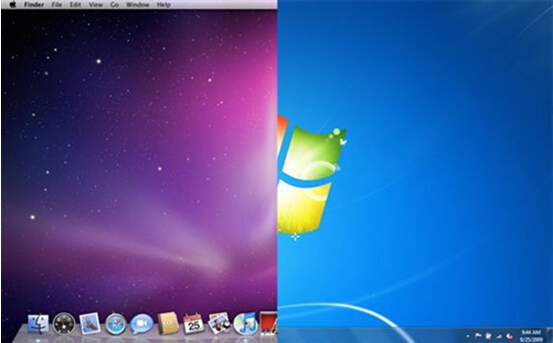
栏目专题推荐
系统下载排行
- 1电脑公司Win10 完整装机版 2021.03(32位)
- 2电脑公司win7免激活64位通用旗舰版v2021.10
- 3深度系统 Ghost Win7 32位 安全装机版 v2019.06
- 4深度技术Win10 精选装机版64位 2020.06
- 5萝卜家园Windows7 64位 热门2021五一装机版
- 6番茄花园Windows10 32位 超纯装机版 2020.06
- 7萝卜家园win11免激活64位不卡顿优良版v2021.10
- 8深度系统 Ghost Xp SP3 稳定装机版 v2019.03
- 9系统之家Win7 64位 珍藏装机版 2020.11
- 10萝卜家园Win7 旗舰装机版 2020.12(32位)
